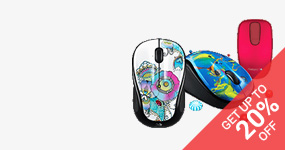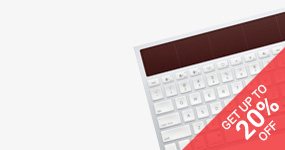Sửa laptop Macbook nâng cấp ram Macbook
1. Loại RAM:
Tất cả các dòng Macbook được giới thiệu cho đến hiện nay đều có 2 khe cắm ram, loại SO-DIMMs (DDR2-SDRAM, 200 pins, PC2-5300, 667MHz *).
2. Số lượng RAM tối đa:
Sau đây là số lượng RAM tối đa mà chúng ta có thể nâng cấp qua các đời máy:
- Macbook Core Duo (Tháng 5 2006-Tháng 11 2006): 2GB **
- MacBook Core 2 Duo "early" (Tháng 11 2006 - Tháng 11 2007): 3GB / 4GB ***
- MacBook Core 2 Duo "late" (Tháng 2007 - hiện nay): 4GB
Để biết máy của mình thuộc loại core 2 duo nào ở trên, chúng ta có thể kiểm tra FSB (front side bus) clock và GPU (graphics processing unit): Nếu máy bạn có FSB là 667 MHz và GMA 950 thì máy sẽ là Core 2 Duo "early"; Nếu máy có FSB là 800 MHz và GMA X3100 thì máy bạn sẽ là Core 2 Duo "late". (Các thông số này có trong About this Mac)
3. Nhãn hiệu RAM:
Ram dành cho máy Mac nói chung và Macbook nói riêng chỉ cần đáp ứng đúng loại RAM như mục 1 là có thể xài được. Một số anh em, vì cả tin, cứ phải kiếm cho được loại RAM nâng cấp từ Apple hoặc tháo từ máy Mac ra, điều này hoàn toàn không cần thiết.
4. Cặp RAM đồng bộ:
Băng thông của bộ nhớ RAM sẽ được tăng lên nếu chúng ta lắp cùng một cặp RAM đồng bộ. Điều này đã được thể hiện trong hầu hết các thử nghiệm với các tác vụ GPU-phụ thuộc (GPU-dependent) (như các trò chơi 3D) đối với các máy xài card màn hình tích hợp (giống như Macbook). Lý do là GPU sử dụng RAM như là bộ nhớ cho card màn hình do vậy băng thông của bộ nhớ RAM trở nên bị giới hạn. Vì vậy, nếu chúng ta có điều kiện để nâng ram lên tối đa thì hãy nên nâng lên một cặp đồng bộ.
Tuy nhiên, đều này không có nghĩa một cặp ram đồng bộ, với dung lượng thấp, lại có thể tốt hơn một cặp ram không đồng bộ với dung lượng cao. Bạn nên lắp 2GB ram với hình thức là 2 cây (mỗi cây 1GB) hơn là chỉ 1 cây (cây 2GB). Và băng thông của 3GB ram (1 cây 1GB và 1 cây 2GB) sẽ tốt hơn là 2GB ram (2 cây, mỗi cây 1 GB). Tất nhiên, nếu máy của bạn là đời "late" và tài chính không giới hạn thì 4GB ram với hình thức 2 cay, mỗi cây 2GB là quá tuyệt.
Một số lưu ý cho các dấu * ở trên:
*) Bạn có thể sử dụng loại RAM bus 800 MHz PC2-6400 DIMMs nếu thích. Máy của bạn vẫn chạy. Tuy nhiên trong trường hợp này máy chỉ nhận với tốc độ 667 MHz. Nó sẽ không tăng thêm hiệu năng trong trường hợp này.
**) Mặc dù chipset Calistoga và CPU Core Duo hỗ trợ đến 3GB RAM, nhưng Apple giới hạn trên Firmware đối với Macbook Core Duo chỉ 2GB.
***) Mặc dù bạn có thể lắp 2x2GB RAM trên loại Core 2 Duo đời đầu "early" nhưng chipset chỉ nhận tốt đa chỉ 3GB.
Dưới đây là một số lưu ý khi nâng cấp RAM cho Macbook Pro
1. Loại RAM:
Cũng như Macbook, tất cả các dòng Macbook Pro được giới thiệu cho đến hiện nay đều có 2 khe cắm ram, loại SO-DIMMs (DDR2-SDRAM, 200 pins, PC2-5300, 667MHz *).
2. Số lượng Ram tối đa có thể nâng cấp:
- Macbook Pro Core Duo (Tháng 1 2006-Tháng 9 2006): 2GB **
- MacBook Pro Core 2 Duo với 667 MHz FSB (Tháng 10 2006 - Tháng 5 2007): 3GB / 4GB ***
- MacBook Pro Core 2 Duo với 800 MHz FSB(Tháng 6 2007 - hiện nay): 4GB
3./4. Nhãn hiệu RAM hoặc cặp RAM đồng bộ tương tự như đối vơi Macbook
Một số lưu ý cho các dấu * ở trên: xin xem ở macbook ở trên
Ngoài ra, các bạn có thể tham khảo bài viết "MacBook Pro: How to remove or install memory" của Apple tại đây. Bài viết này cho biết cụ thể số lượng ram tối đa có thể nâng cấp là bao nhiêu cho từng dòng máy.
Tham khảo giá thiết bị tại đây:
http://osc.vn/linh-kien-laptop/tp0/235.htm
SUA LAPTOP KHUYẾN MẠI NĂM 2012. BỆNH NÀO GIÁ ĐÓ LÀM LUÔN TRONG NGÀY LẤY NGAY
SỬA LAPTOP KHUYẾN MẠI TRONG THÁNG NĂM 2012
NHÂN DỊP CHUYỂN ĐỊA ĐIỂM TỪ 25 THÁNG 9 NĂM 2011
VỀ SỐ 9 NGÕ 1 ÂU CƠ - TÂY HỒ - HÀ NỘI CÁCH ĐƯỜNG THANH NIÊN 1KM
CẠNH KHÁCH SẠN SHERATON VÀ INTERCONATION
Sửa laptop chỉ sửa ở công ty vì còn rất nhiều thiết bị và máy không thể mang đi theo được:
http://osc.vn/dich-vu/idtopic14.htm
- Đặc biệt khuyến mại bảo trì, bảo dưỡng laptop từ 250.000vnđ xuống còn 150.000VNĐ gồm:
+Sửa bàn phím laptop.Bàn phím bị liệt,bị chập, không gõ được :
-Sửa bàn phím laptop bị liệt một đến 3 phím giá 100.000 đồng có thể lấy ngay
-Sửa bàn phím laptop bị liệt dưới mười phím giá 150.000 đồng có thể lấy ngay
-Sửa bàn phím laptop bị dính phím, loạn phím giá 200.000 đồng có thể lấy ngay
-Sửa bàn phím laptop bị chập kêu iii liên tục giá 200.000 đồng có thể lấy ngay
+Sửa bản lề laptop.Hàn vỏ laptop.Tân trang laptop :
-Laptop bị bung chân vít ốc bên trái hoặc bên phải giá 150.000 có thể lấy ngay
-Laptop bị vênh vỏ ,bị nứt vỏ bên trái hoặc bên phải
-Laptop bị mất một phần vỏ bị thủng hở giá đỡ bản lề giá 200.000 đồng
- Laptop bị gãy rời cả hai bên bản lề không giữ được màn giá 200-300.000 đồng
+Sửa màn hình laptop bị tối đen ,bị mờ ,bị đỏ ,bị hơi tối tối ,có hình rồi lại tối :
-Laptop bật có hình Window hay logo máy mờ mờ (nhìn kỹ mới thấy ) giá 200.000 lấy ngay
-Laptop bật có hình nhưng bị toàn màu đỏ ,độ sáng kém hơi tối giá 200.000 đồng lấy ngay
-Laptop bật có hình vài giây hoặc vào Win thì tối đen có hình mờ giá 200.000 đồng lấy ngay
-Laptop đang chạy một lúc thì tối đen vẫn có hình mờ sâu bên trong giá 200.000 lấy ngay
-Laptop bị nước vào màn hình chỗ tối chỗ sáng thay vệ sinh tấm quang giá 200.000 lấy ngay
-Laptop màn hình bị loang đen ,bị kẻ ngang ,kẻ dọc ,bị ố đen lấm chấm nên thay màn mới
-Laptop bị chập chờn lúc có hình lúc mất khi gập màn hình lên xuống giá 200.000 lấy ngay
-Laptop bị trắng xóa màn hình (cắm ra màn ngoài hình bình thường ) giá 200.000 lấy ngay
-Laptop không có hình chỉ thấy màn sáng một lúc thì loang lổ toàn sọc nên thay màn mới
-Laptop màn hình bị loang đen ,bị kẻ ngang ,kẻ dọc ,bị ố đen lấm chấm nên thay màn mới
+Sửa main laptop,laptop bật không lên ,laptop không vào điện :
-Laptop bật không có điện vào.Cắm sạc thì đèn báo sạc tắt giá 200.000 có thể lấy ngay
-Laptop bật không có điện vào (pin đã hỏng ) lỗi do sạc giá 100.000 có thể lấy ngay
-Laptop bật không vào điện (pin vẫn tốt ) lỗi do chíp nguồn giá 300.000 có thể lấy ngay
-Laptop bật không vào điện (pin vẫn tốt ) lỗi do chip I/O giá 300.000 có thể lấy ngay
-Laptop bật không vào điện nhưng có đèn báo sạc pin giá 300 có thể lấy ngay
-Laptop lúc thì bật được lúc không chập chờn do chíp ĐK nguồn giá 300.000 có thể lấy ngay
-Laptop bật có điện vào các đèn sáng, không lên hình (do lỗi chipset VGA các dòng máy
-Laptop bật có điện vào các đèn sáng, không lên hình ( do lỗi khe RAM ) giá 100.000 lấy ngay
-Laptop bật có hình nhưng hình bị sọc toàn màn lỗi chip VGA giá 40usd đến 70usd đồng có thể lấy ngay
-Laptop bật vào Win một lúc thì treo máy do nóng chíp giá 200.000 lấy ngay
-Laptop bật vào Win một lúc thì tự tắt máy do nóng chip giá 200.000 lấy ngay
-Laptop bật vào Win một lúc thì tự khởi động lại do nóng chíp giá 200.000 lấy ngay
-Laptop bật vào Win một lúc thì chạy chậm lại nóng máy giá 200.000 lấy ngay
+Sửa laptop không dùng được sạc
-Laptop dùng pin thì chạy tốt,cứ cắm sạc vào là tự tắt máy giá 200.000 đến 600.000 lấy ngay
-Laptop dùng pin thì bình thường , cắm sạc vào là treo máy bị xé hình giá 300.000 có thể lấy ngay
+Sửa laptop không sạc được pin
-Laptop không sạc được pin ( pin vẫn tốt ) do mạch nạp giá 200.000 đồng lấy ngay
+Sửa laptop không có tiếng không âm thanh :
-Laptop không có tiếng do hỏng chip âm thanh giá 300.000 lấy ngay
-Laptop không có tiếng (cắm tai nghe bình thường )do hỏng loa giá 200.000 đồng lấy ngay
-Laptop có tiếng nhưng am thanh rè sè do bị rách màng loa giá 200.000 đồng lấy ngay
+Sửa laptop bị hỏng chỗ cắm sạc ,gãy cổng USB không sử dụng được:
-Laptop không sạc được pin (pin vẫn tốt )do nguồn sạc bị yếu giá 200.000 lấy ngay
-Laptop không sạc được pin (pin vẫn tốt ) do lỏng ,tiếp xúc đầu cắm sạc ở bên trong máy
giá 100.000 đồng lấy ngay chỉ áp dụng cho máy đời cũ .giá 150.000 cho máy đời cao
-Laptop đang chạy di chuyển hoặc động vào dây sạc thì tắt máy do gãy đứt ngậm dây sạc
giá 50.000 lấy ngay chỉ áp dụng cho sạc xịn theo máy
-Laptop bị cháy cục nguồn sạc bị đánh lửa bên trong cục sạc giá 70.000 lấy ngay (sạc xịn)
-Laptop bị gãy cổng USB do cắm thiết bị ngoài không dúng giá 100.000 một cổng lấy ngay
-Laptop không nhận cổng USB (cắm USB không có đèn sáng ) giá 200.000 lấy ngay
-Laptop không nhận cổng USB (cắm USB không sáng đèn ) giá 300.000 có thể lấy ngay
+Sửa laptop không nhận Wirless,Mạng không nối được internet ,hỏng cổng mạng LAN ,
Camera Web cam ,Blutoot…:thay mới giá 200-300.000 đồng tùy cấu hình lấy ngay
+Linh kiện chính hãng cho laptop :
Đặc biệt có giá bán buôn cho thợ
giá 1.980.000 đồng bảo hành 6 tháng lấy ngay (15 phút )
-Màn hình laptop 14.1 và 15.4 gương wide màn mới nguyên hộp chính hãng thay cho toshiba,dell,
giá 2.100.000 đồng bảo hành 6 tháng lấy ngay (15 phút)
-Màn hình laptop 14.1 và 15.4 màn mới nguyên hộp chính hãng thay cho sony giá 2.300.000 đồng
Bài mới
- Nguồn Type C của laptop, hay còn gọi là cổng USB Type C,
- Quy định Vỏ laptop các mặt của vỏ máy A B C D Quy ước Vỏ máy tính xách tay
- Thay vỏ laptop tại hà nội, những điều cần biết khi hỏi mua vỏ máy tính xách tay laptop. Quy đinh vỏ
- Sửa Macbook - Sửa IMAC - SỬA IPAD 2020
- #Sửa_Loa_thay_loa_laptop
- #Sua_Laptop #Sửa_Laptop #2020 Diệt Virus lấy ngay
- Macbook air Pro không nhận bàn phím và trackpad cách khắc phục
- #Sua_Laptop #Sửa_Laptop #2020
- Macbook sạc không vào pin không nhận pin Batery phải làm sao ?
- BÀN PHÍM MACBOOK BỊ KẸT, BỊ CHẬP CHỮ CHẠY IIIII AAA .... GÕ KHÔNG ĐƯỢC GIẢI QUYẾT RA SAO